使用虚拟机VMware安装Linux系统CentOS 6.3步骤
1、安装好VMware软件,本文安装的是11.0版本;(VMware官方网址:http://www.vmware.com);注意检查电脑配置要求:主频1Ghz以上,内存2G及以上,硬盘20G空间。
2、下载CentOS6.3镜像文件(CentOS中文站网址:http://www.centoscn.com/CentosSoft/),其他版本安装过程一样。此处选用CentOS 6.3 32位版本,系统资源占用较少。
3、打开VMware软件,在主页创建新的虚拟机,之后选择典型安装,之后选择稍后安装系统。注意:不要选择第二项安装程序光盘映像文件,该操作为自动化最小化安装,安装过程无法中断,无法自定义,故不选。


5、之后选择自定义硬件,打开配置虚拟机硬件配置。具体配置如下图,可以按实际需求和电脑配置设置。注意:内存不能小于628M,网络建议选择桥接,光驱选择镜像文件地址(DVD1为系统镜像)。设置完成后点击确定完成。


7、进入系统设置图形界面,类似于Windows系统,依次按图设置语言,时区,存储,主机名,密码(6位)。
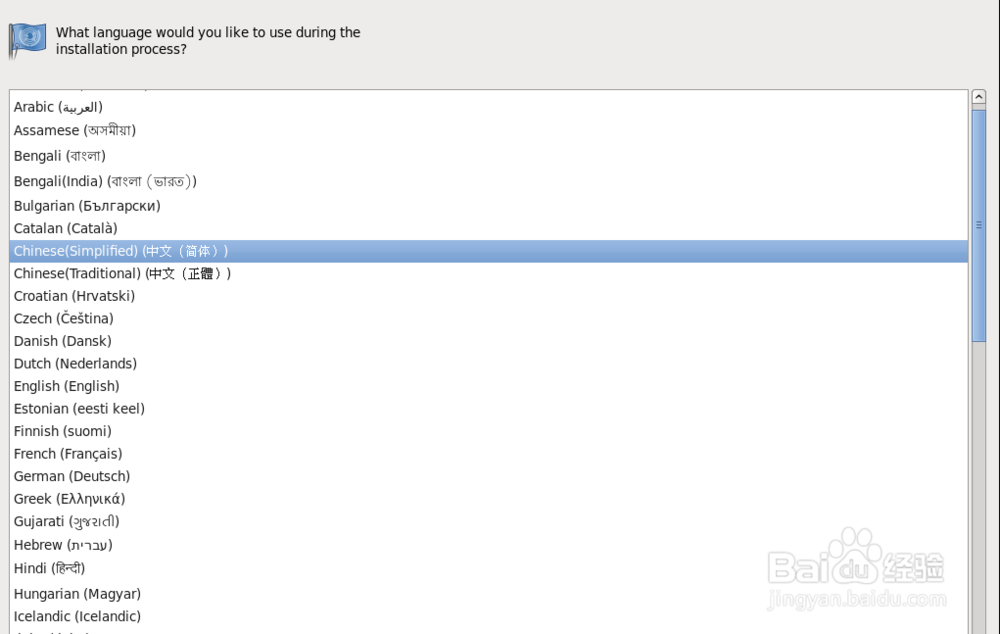


8、之后进入创建自定义布局(进行分区),依次创建启动分区/boot(200M),家目录分区/home(2G,自己调整),swap分区和根分区/(使用全部可用空间),设置完成后下一步格式化创建分区。


9、进入下一步选择系统安装模式倦虺赳式:桌面版,最小化安装,基本服务器,数据库服务器等等,我们这里选用最小化安装(适用于服务器,稳定和资源占用最少),也可选择BASIC SERVER。下一步开始安装系统,殪讧唁跬等待10分钟后重启即可。


10、重启完毕,系统即安装完成,使用root账户和设置的密码登录即可在Linux系统的世界畅游啦!
